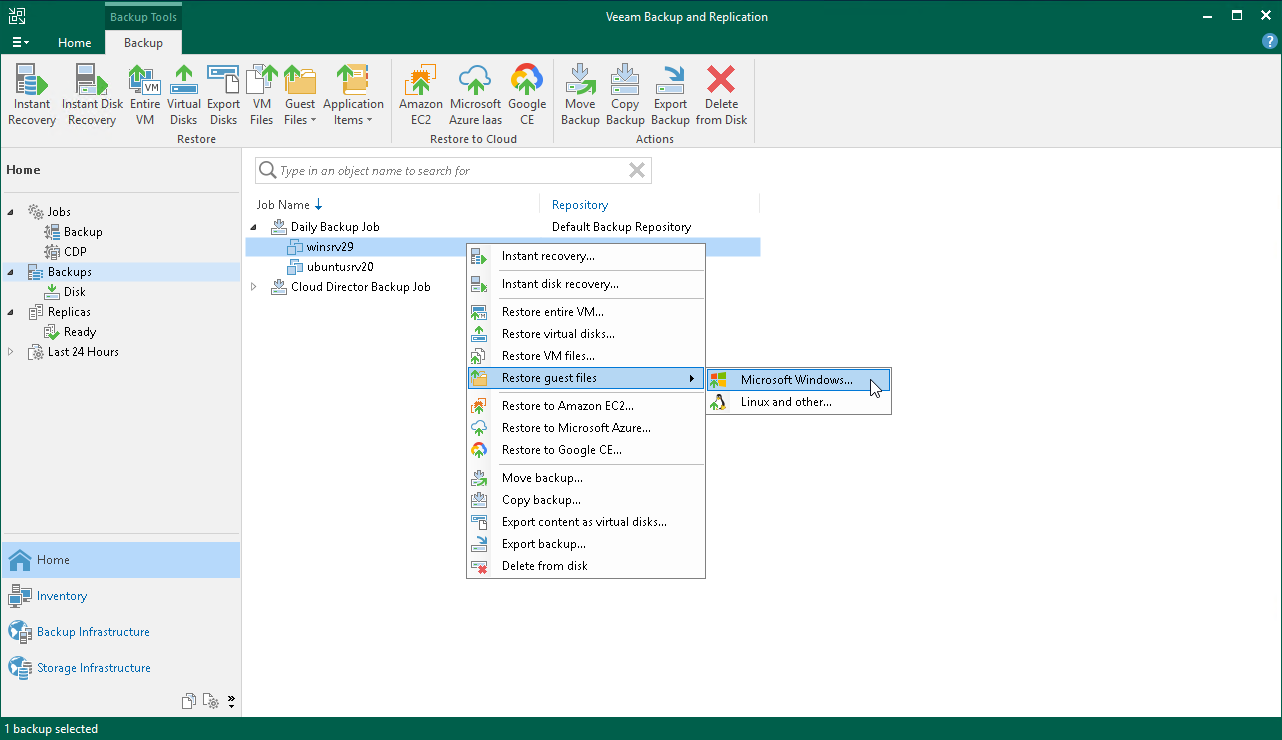Restoring VM Guest OS Files (FAT, NTFS, ReFS)
Microsoft Windows VMのバックアップから個々のファイルを復元することができます。この目的のために、 Veeam Backup & ReplicationにはFile-Level Restoreウィザードが用意されています。
開始する前に
以下の点を考慮してください。
- 正常に作成されたリストアポイントが1つ以上あるバックアップからゲストOSファイルをリストアできます。
リストアポイントが作成されたかどうかを確認するには、[ Home ]ビューのインベントリペインを開き、 [ Backups]ノードを選択します。次に、バックアップジョブを展開して、VMで利用可能なリストアポイントが少なくとも1つあることを確認します。
- バックアップジョブの実行中は、逆増分モードで作成されたバックアップからファイルをリストアすることはできません。バックアップが増分バックアップモードで作成されており、バックアップジョブが実行されている場合、利用可能などのリストアポイントからでもファイルをリストアできます。
- VMゲストOSファイルを起動中のレプリカからリストアする場合や、必要なVMでレプリケーションジョブが実行されている場合はリストアできません。
ゲストOSファイルのリストア
Microsoft Windows VMからゲストOSファイルを復元するには、次の手順を実行します。
- [Home]ビューを開きます。
- インベントリペインで、[Backups]>[Disk]ノードを選択します。作業領域でバックアップジョブを展開し、VMを右クリックして[ Restore guest files]>[Microsoft Windows ]を選択し、File Level Restoreウィザードを起動します。
- ウィザードの[Restore Point]ステップで、必要なリストアポイントを選択します。
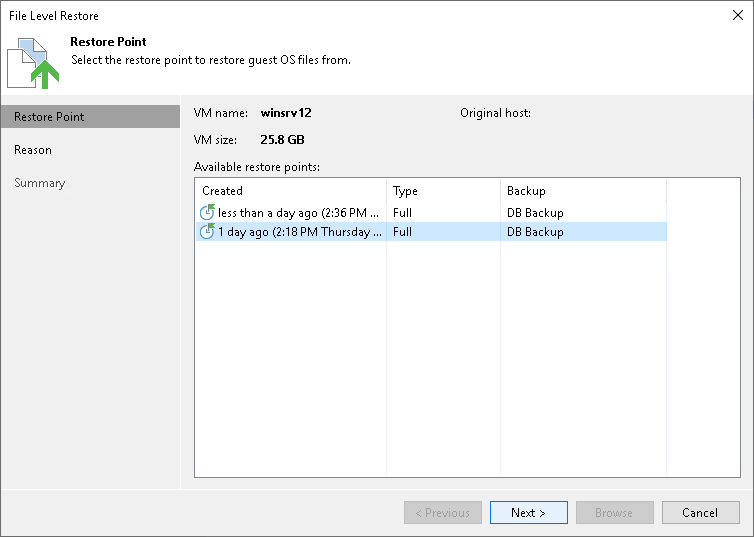
- ウィザードの[Reason]ウィザードで、 VMゲストOSファイルをリストアする理由を指定します。
- ウィザードの最後のステップで、[Finish ]をクリックします。
- Veeam Backup & Replicationによって、VMのファイルシステムツリーが示された[ Backup Browser]ウィンドウが表示されます。必要なファイルまたはフォルダを右クリックし、[ Copy To ]を選択します。
- 開いたウィンドウで、ファイルまたはフォルダのリストア先となる場所を指定します。この場所は、ネットワーク共有フォルダまたはバックアップサーバー上のフォルダです。
参照
ゲストOSファイルのリストアの詳細については、 FAT、NTFS、またはReFSからのリストアVeeam Backup & Replicationユーザーガイドを参照してください。